立即轮询报表
使用“立即轮询”报表从所有已配置位置获取有关监视器性能和可用性相关指标的见解。在中断期间,此报表可以帮助跟踪中断的可能原因并实时调试问题。
如果之前的轮询操作仍在进行中,您将无法生成报表。
生成报表
- 登录到 Site24x7。
- 导航到主页>监视器。
- 监视器状态页页面单击您想要生成立即轮询报表的监视器。
- 在打开的新页面中,将鼠标悬停在监视器显示名称旁边的三横杠图标上,然后选择立即轮询。立即轮询 选项同时从主要位置和次要位置执行轮询。轮询完成后,您可以单击立即轮询报表选项卡以访问报表。阅读有关监控位置的信息。
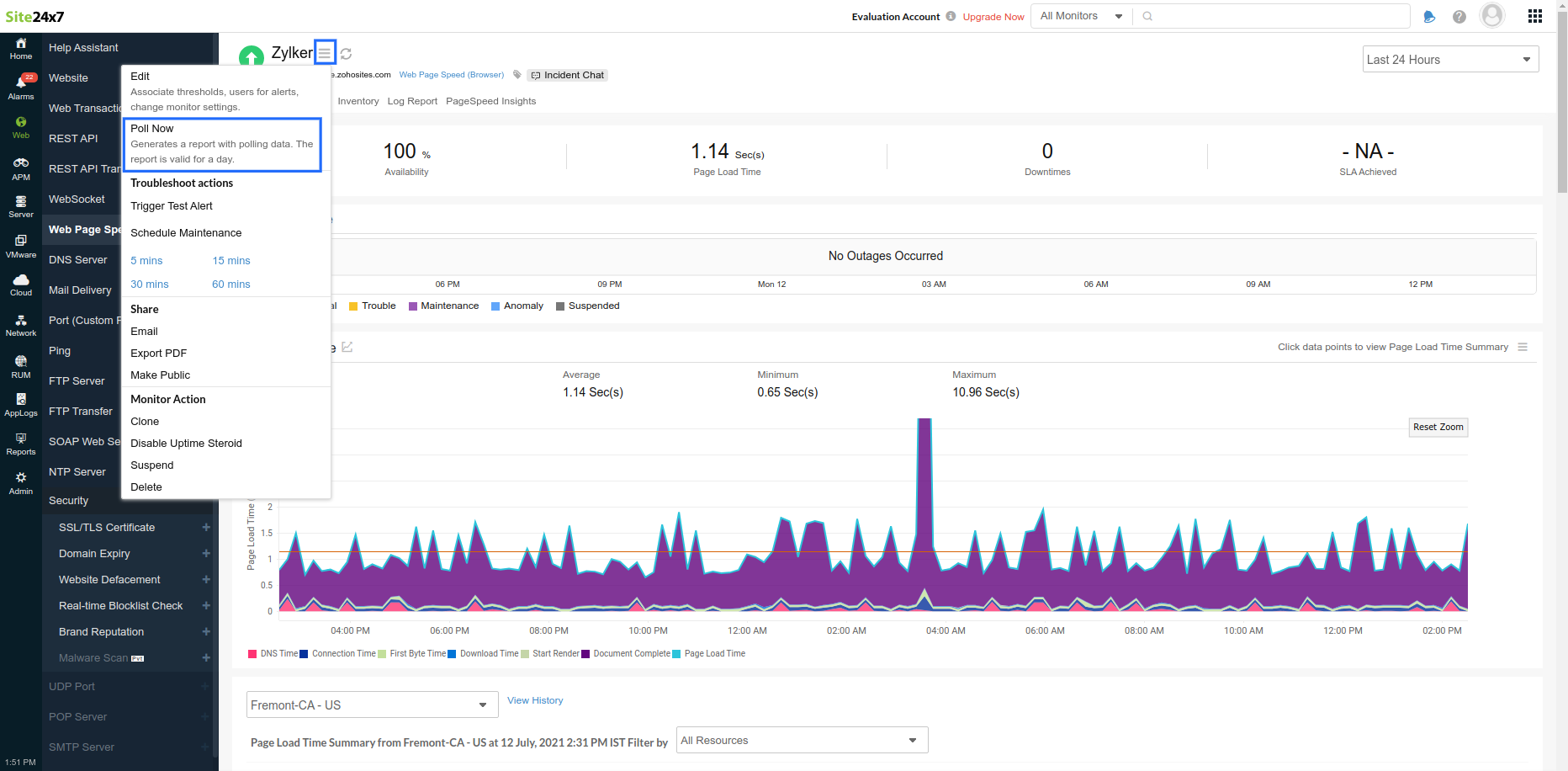
您还可以将鼠标悬停在主页> 监视器中各个监视器旁边的三横杠图标上,通过单击立即轮询来启动轮询。
支持的监视器类型
网站监视器和 REST API 监视器
网站监视器和 REST API 监视器的立即轮询报表包括:
- 立即轮询:您可以使用报表右上角的“立即轮询”按钮(图 2 中的第 4 项)启动另一个轮询以确认指标。只要报表可用,该按钮就可用。
- 位置摘要(图 2 中的第 3 项)提供以下详细信息:
- 位置:所有配置的位置
- 响应时间:包括DNS时间、连接时间、首字节时间和下载时间
- Size: 下载文件的大小
- 已解析 IP:关联的 IP
- 原因:延迟原因
- 使用 Traceroute 进行网络路径分析(图 2 中的第 5 项)
- Traceroute:网络和 traceroute 指标(图 2 中的第 8 项),用于分析位置之间的网络延迟
- 请求标头:对于每个位置,将列出相关的请求标头(图 2 中的第 6 项)。
- 响应标头:列出每个位置的关联响应标头(图 2 中的第 7 项)
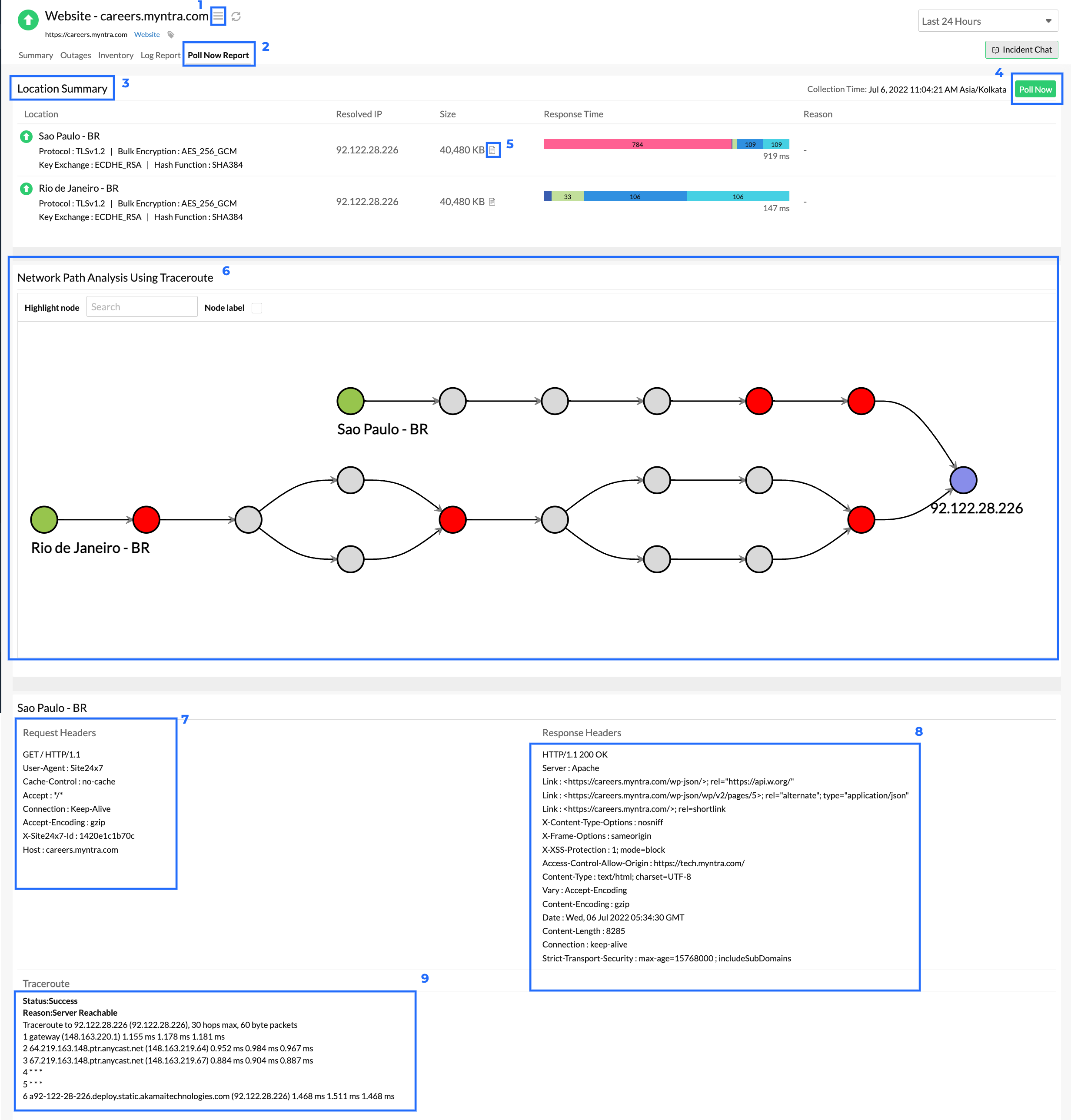
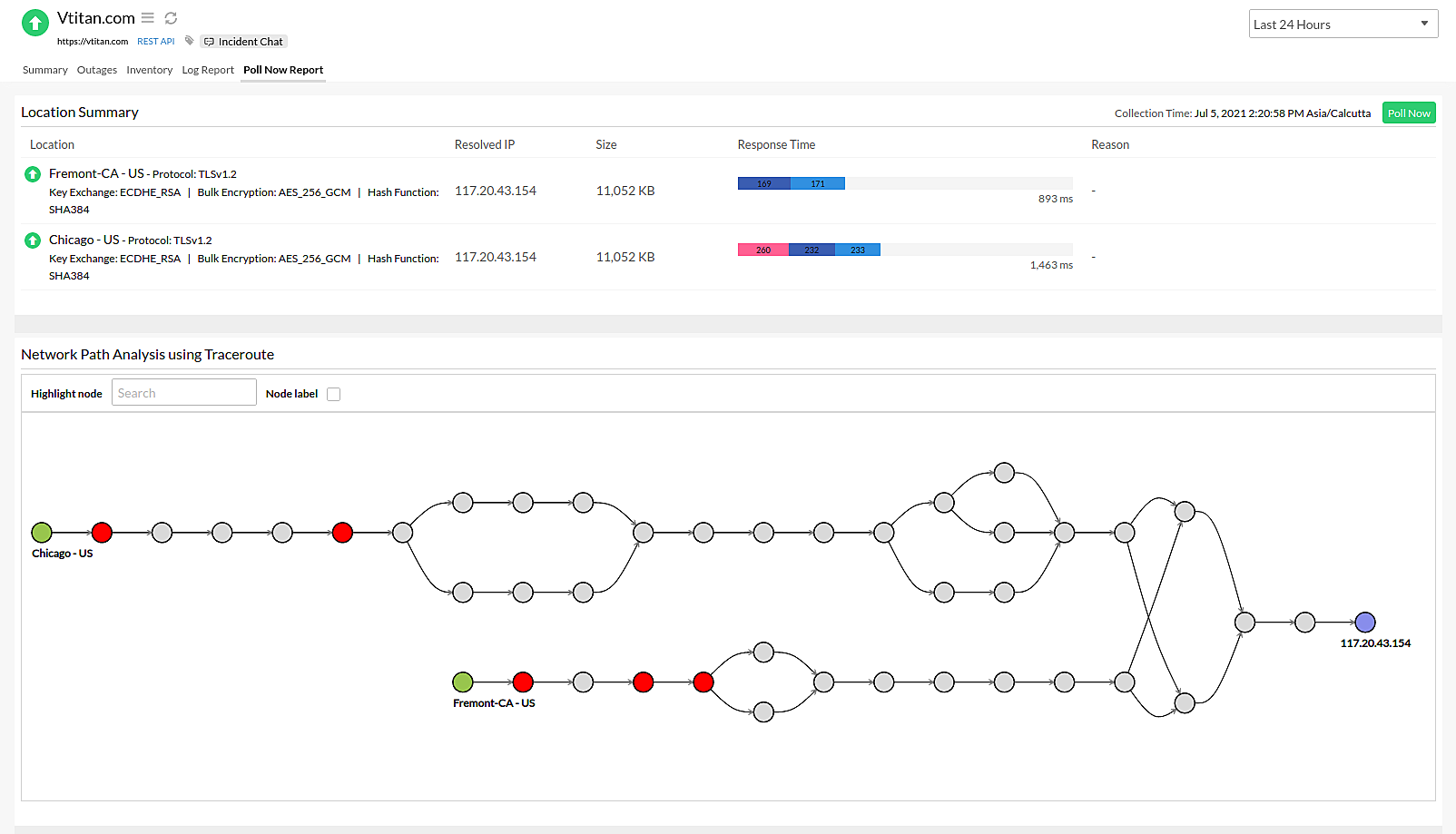
Ping 监视器
Ping 监视器的立即轮询报表显示数据包丢失百分比、位置摘要、立即轮询 按钮和使用 Traceroute 的网络路径分析。
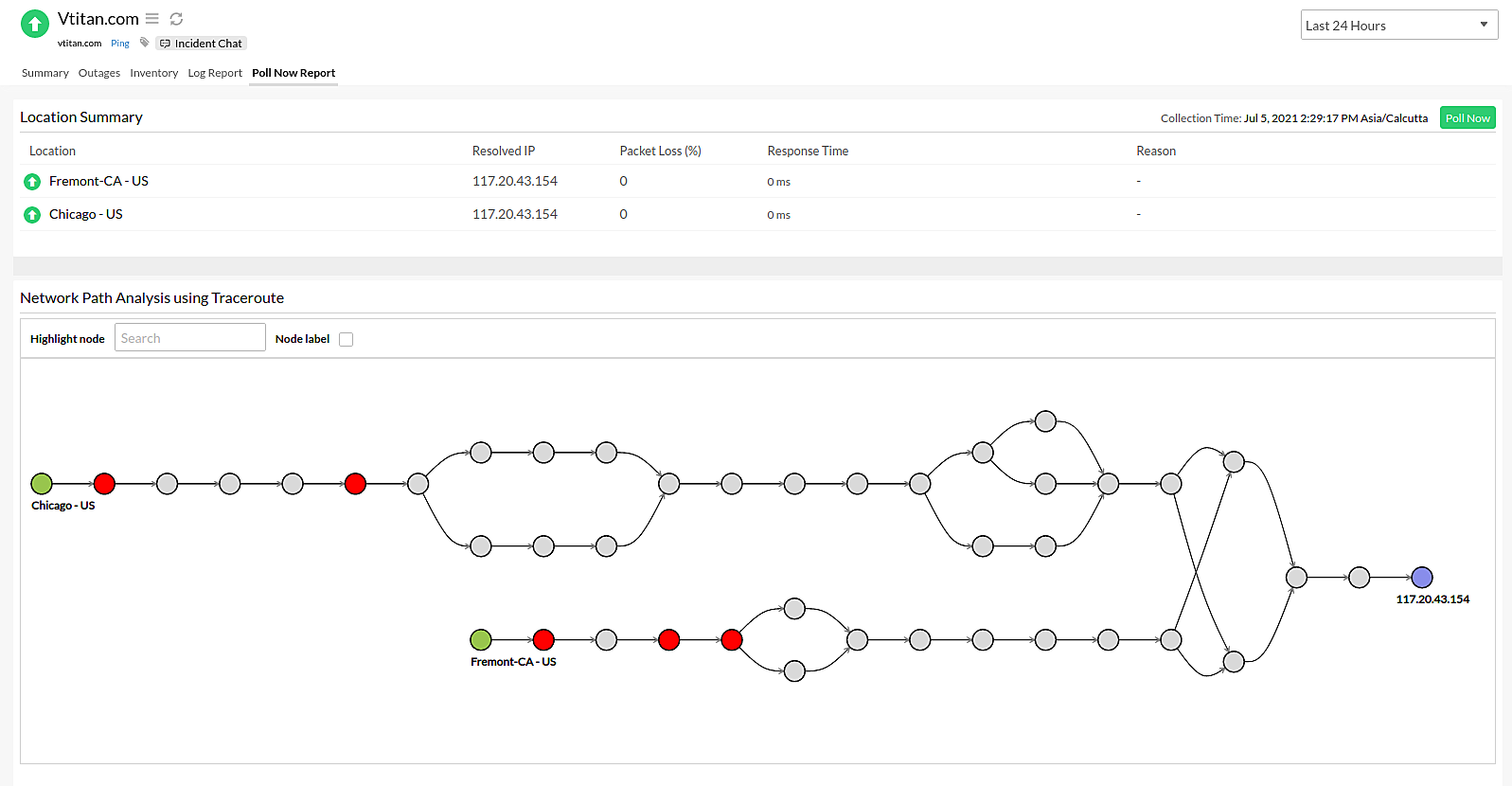
网页速度(浏览器)监视器
网页速度(浏览器)监视器的“立即轮询”报表包括瀑布图、摘要页面、“立即轮询”按钮、位置摘要、使用 Traceroute 的网络路径分析、请求标头、响应标头和 Traceroute。